|
Как взять ссылку на свою страницу (аккаунт) ВКонтакте, ВК (vkontakte)? Где взять ссылку на свою страничку (аккаунт) ВКонтакте, ВК (vkontakte)? На ПК: находясь на любой странице контакта, в левом меню можно увидеть ссылку “моя страница”. Правой кнопкой мыши щёлкните по ней, в контекстном меню браузера выберите “скопировать ссылку” (в разных браузерах может называться по-разному). Вуаля! Чтобы сделать ссылку на свою страницу в записи на стене, в комменте и т.п., поставьте звёздочку и сразу начинайте писать собственное имя или фамилию, контактик покажет список, вам останется лишь выбрать себя. Ссылка сама сформируется. В официальном мобильном приложении: открыв нижнее меню, выберите первый отдельно вынесенный пункт “перейти в профиль”. В правом верхнем углу увидите три точечки. Нажмите их и увидите два пункта меню: “копировать ссылку” и “открыть в браузере”. система выбрала этот ответ лучшим Сначала, соответственно потребуется зайти (открыть) в свой профиль (страничку, аккаунт) в ВКонтакте (vkontakte). Далее, нужно, как вариант, трижды кликнуть левой кнопкой мышки на адресную строку в браузере, таким образом, чтобы в адресной строке полностью выделился весь адрес (ссылка) на Ваш профиль (страничку, аккаунт) в ВКонтакте (vkontakte), тот адрес (ссылка), который там будет написан. После этого, нужно взять (копировать) эту ссылку, кликнуть теперь уже – правой кнопкой мыши на адресную строку в браузере, откроется меню, выбрать там команду “копировать”. Затем, соответственно, нужно “вставить” эту ссылку, там, где Вам это нужно.
Viridi 3 года назад На самом деле всё намного проще чем кажется. Заходите на страницу профиля, ссылка которого вам нужна, поднимаете глаза вверх и в поисковой строке видите её родимую. Так например “Вконтакте” она выглядит вот так: далее следует много цифр, которые обозначают именно ваш идентификационный номер. Ставите курсор на эту строку, кликаете правой клавишей мышки и в предложенном списке нужно выбрать “копировать”. Вот и всё. После всех этих действий скопированную ссылку можно отправить или опубликовать там где это нужно. На некоторых сайтах она может быть активной сразу, на других этого можно добиться при помощи определённых функций.
Марина Вологда 3 года назад Если вы открыли свою страницу с компьютера, то нажмите “Моя страница” и пролистайте мышкой до верха, там где пишется адрес сайта и будет ваша ссылка на профиль Вконтакте. Копируем ее, выделяя всю строчку и нажимаем правую кнопку мыши, выбирая “копировать”. Ну а если вы с телефона сидите, то тогда можно посмотреть в настройках (справа верхний угол, нарисована гаечка, на нее и жмем. Там выбираете “Учетная запись” и “Короткое имя”. После откроется информация с вашим “ид”. Ниже будет написана “Ваша ссылка Вконтакте”. Это и будет ссылкой на ваш профиль Вконтакте. Так же копируем ее и отправляем или вставляем куда вам надо.
Алиса в Стране 3 года назад Ничего нигде брать не надо специально, просто копируем ссылку как всегда, вверху экрана мы видим адресную строку, нажимаем на нее любой клавишей мыши, если нажмем правой, появится меню, в котором надо выбрать строчку “копировать”, если нажать левой, то справа в этой строке появятся две кнопки “копировать” и “поделиться” (можно сразу поделиться ссылкой). Выбираем “копировать”, теперь вы можете вставить ссылку на вашу страницу куда угодно.
Бархатные лапки 3 года назад На самом деле ничего сложного. Заходим на свою страничку, в самом верху видим строку, она начинается так: Далее идет ваш номер странички. У каждой странички свой номер. Если вам нужно кому-то скинуть адрес свой странички, то просто копируем ее и вставляем в нужном месте. На все про все уходит две-три минутки.
Скопировать, выделить, найти, взять ссылку на свой профиль в ВКонтакте ( vkontakte) можно будет, если вы находитесь на сайте. Дальше действия те же, что и на других социальных сетях, когда вам требуется получить свою ссылку для отправки знакомым или для других нужд. Нажимаем “моя страница” и копируем ссылку. -Lava- 3 года назад Для того, чтобы скопировать (взять) адрес своей страницы в социальной сети ВКонтакте необходимо зайти в ВК через браузер. После этого, кликаем на адресную строку и видим адрес страницы. Если необходимо скопировать адрес, тогда выделяем содержимое адресной строки и выбираем “Копировать”.
Екатериша 4 года назад Если вы сидите с компьютера, то просто скопировать то, что находится в адресной строке в тот момент, когда вы находитесь на своей страничке (там будут либо цифры, либо буквы, если вы меняли свою ссылку, если с мобильного приложения, то сбоку справа нажимаете на три точки и выбираете “скопировать ссылку”.
Сверху в адресной строке, когда переходите на свою страницу в строке пишет вашу ссылку, которую можно скопировать и использовать по направлению, так же ссылка есть в настройках, там даже можно редактировать ее. Знаете ответ? |
Чтобы отправить линк на личный аккаунт или вставить его в пост, нужно его сначала найти и копировать. С веб версии это сделать легко, а в приложении нужно выполнить ряд действий. Разбираемся, как можно легко скопировать кликабельную ссылку на свой профиль в ВК. Смотрим, где аккаунт искать в приложении и на сайте.
Хотите объединить ВКонтакте с другими соцсетями? Воспользуйтесь сервисом мультиссылок от https://hipolink.net/ru Хиполинк. Объединение социальных сетей позволит рассылать контактные данные быстрее. Создать ссылку можно бесплатно за 15 минут.
Как скопировать линк на сайте
На официальном сайте ВКонтакте скопировать адрес профиля можно в несколько кликов:
— Авторизуйтесь ВКонтакте.
— Нажмите опцию “Моя страница”.
— Нажмите на строку поиска.
— Выделите url.
— Скопировать можно правой кнопкой мыши или нажатием комбинации “Ctrl+C”.
Адрес страницы скопирован в буфер обмена, оттуда ссылку легко вставить в переписку, документ, новую адресную строку браузера.
Как найти ссылку в мобильном клиенте
Чтобы найти и скопировать линк на профиль в приложении ВКонтакте, нужно выполнить несколько действий. Кликабельный адрес скрыт в настройках профиля, это усложняет его поиск неопытным юзерам. Пошаговая инструкция:
— Откройте ВКонтакте и авторизуйтесь.
— Перейдите ко вкладке “Профиль”.
— Найдите “Настройки”.
— Нажмите “Аккаунт”.
— Выберите пункт “Короткое имя”.
— Скопировать ссылку на профиль можно, тапнув по соответствующему полю (она автоматически сохранится в буфере обмена).
Этот единственный способ скопировать адрес из мобильного приложения.
В этом же меню можно задать короткое уникальное имя, которое будет отображаться вместо стандартного цифрового ID в строке поиска.
Как выбрать короткое имя
ВКонтакте можно добавить логин, как в Телеграме. Он будет отображаться вместо безликих цифр, это способ сделать свой профиль более узнаваемым. Даем подсказки, как правильно выбрать:
— Имя должно быть не занятым.
— Короткие ники лучше запоминаются, оптимальная длина до 7 символов.
— Логин должен быть ярким и связанным с владельцем.
— Не используйте цифры.
— Короткое имя нужно установить один раз – смена влечет потерю подписчиков.
Логин можно задать только английскими буквами. Это может быть отображение деятельности, любимое слово, вариации имени латиницей.
Как объединить соцсети с Хиполинк
Если по работе, учебе часто приходится рассылать контакты для связи – воспользуйтесь сервисом мультиссылок от Хиполинк. Он позволяет объединить ссылки от социальных сетей и мессенджеров в один линк. Это удобно, его в дальнейшем легко отправлять. Получателям также проще работать: при клике открывается новое окно, в котором показываются прямые ссылки на чаты. Написать можно в 2 клика, это экономит время. Больше не нужно открывать вручную каждую соцсеть или мессенджер, искать пользователя, сохранять номер, и т.д.
Как создать мультиссылку
— Зарегистрируйтесь на https://hipolink.net/ru Хиполинк.
— Откройте раздел “Ссылки” или “Мессенджеры”.
— Внесите все линки.
— Добавьте подпись к каждому.
— Сохраните результат.
Готово, мультилинк теперь можно рассылать другим пользователям.
Пользование опцией бесплатное, по рекламным подпискам доступны более продвинутые инструменты.
Прежде, чем отправить ссылку ВКонтакте на свою страницу, необходимо ее узнать и скопировать. На компьютере и ноутбуке эту ссылку найти достаточно просто. Однако на смартфоне необходимо выполнить ряд действий, с помощью которых можно найти и при необходимости скопировать id своего профиля.
Как узнать свою ссылку в ВК
Чтобы узнать свою ссылку в ВК на мобильном телефоне, необходимо:
- Открыть мобильное приложение на смартфоне.
- При необходимости выполнить вход в аккаунт путем ввода логина и пароля.
- Перейти в раздел «Профиль».
- Открыть вкладку под названием «Настройки».
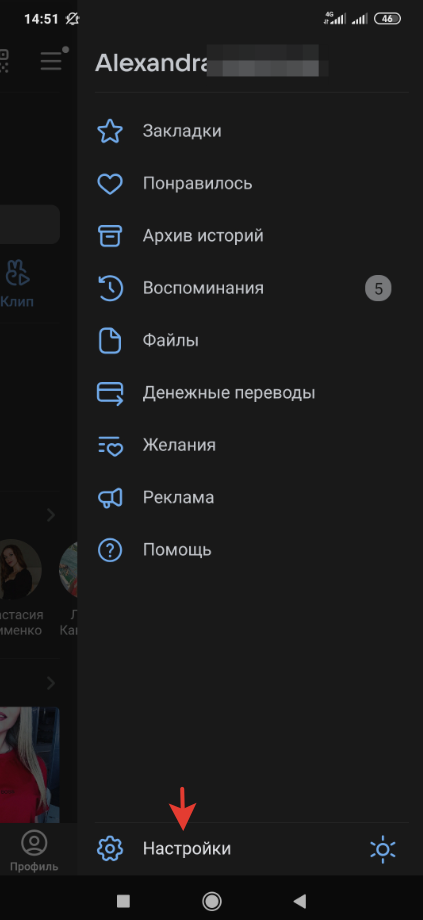
- В открывшейся вкладке найти раздел «Аккаунт» и кликнуть по нему.
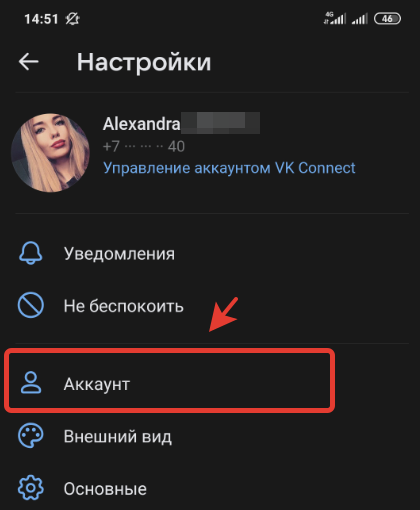
- Найти пункт под названием «Короткое имя» и нажать на него. Как правило, этот раздел является первым в списке настроек страницы.
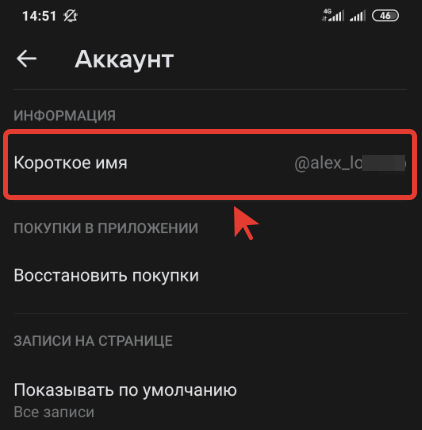
- В открывшейся вкладке можно увидеть id-адрес страницы или короткое имя, заданное пользователем при регистрации в ВК.
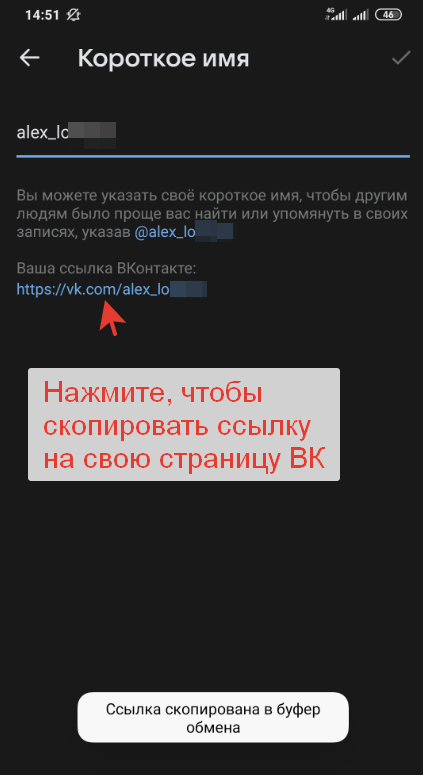
Как скопировать ссылку на свой профиль
Чтобы скопировать ссылку на свой профиль ВКонтакте, необходимо найти ее в настройках аккаунта. Затем нужно кликнуть по ссылке, которая включает в себя id-адрес или короткое имя, заданное при регистрации. При нажатии она автоматически скопируется в буфер обмена мобильного телефона.
После выполнения этих действий, необходимо перейти в чат с пользователем, которому нужно отправить ссылку на свой профиль. Нажать на окно для ввода текста и кликнуть на всплывшее окошко «Вставить». И, наконец, необходимо подтвердить отправку сообщения, нажав на кнопку «Отправить».
Подробнее с информацией о том, как найти и скопировать ссылку на свою страницу в ВК на смартфоне, можно ознакомиться на видео:
Где найти ссылку на чужой профиль ВКонтакте
Нередко у пользователей возникает необходимость в том, чтобы найти и скопировать ссылку на чужой профиль ВКонтакте. Например, с ее помощью можно узнать, на какую дату приходится создание профиля или посмотреть информацию с закрытой страницы. Также ссылки используют для ведения отчета продаж или для приобретения платных и бесплатных голосов.
Каждая страница, созданная в социальной сети, обладает уникальным id-адресом или коротким именем, заданным при регистрации. Чтобы найти и скопировать ссылку с мобильного приложения на Android и IOS, необходимо:
- Открыть мобильное приложение.
- При необходимости войти в аккаунт путем ввода логина и пароля.
- Открываем профиль нужного пользователя.
- Нажимаем на кнопку в виде трех точек, которая располагается в правом верхнем углу страницы друга.
- Выбираем пункт «Скопировать» и кликаем по нему.
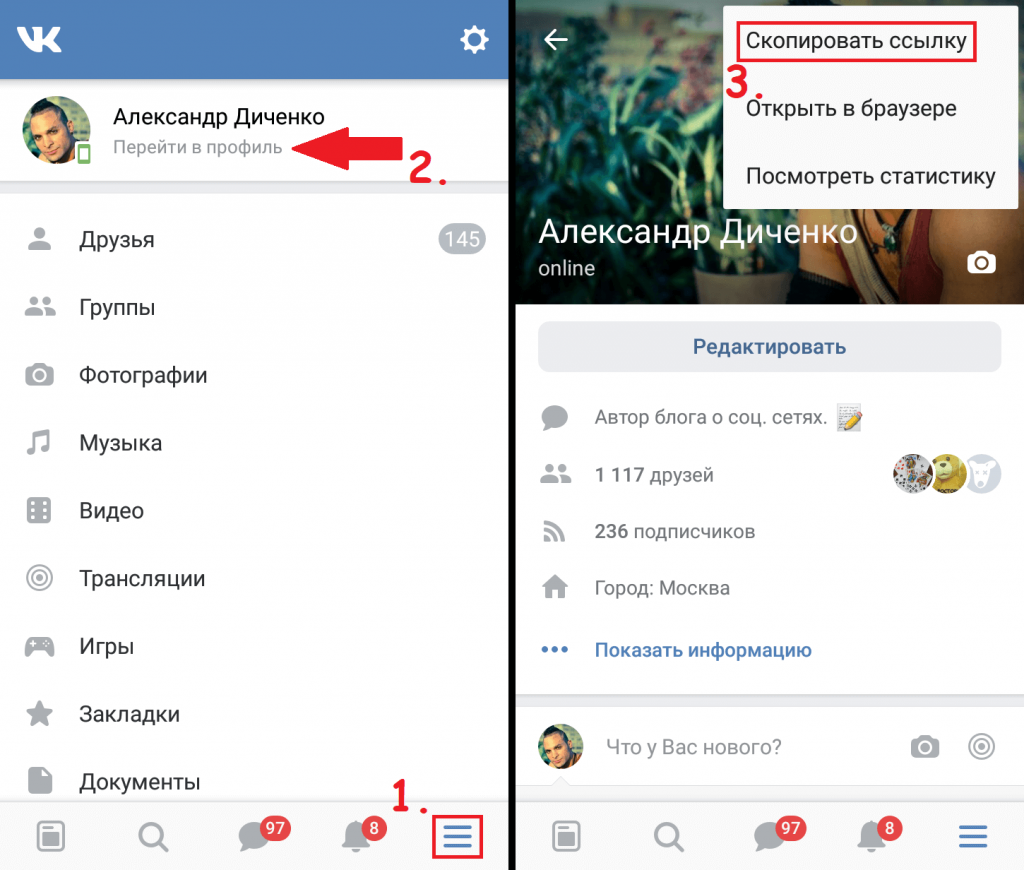
После этого ссылка автоматически сохраняется в буфере обмена, после чего ее можно вставить в любое поле для ввода текста или отправить другому человеку.
Чтобы найти и скопировать ссылку на профиль другого человека в мобильной версии сайта, необходимо:
- Открыть официальный сайт ВКонтакте со смартфона.
- Выполнить вход в свой профиль.
- Перейти на мобильную версию сайта при необходимости.
- Открыть профиль нужного пользователя.
- Кликнуть на его имя и удерживать в течение нескольких секунд.
- В открывшемся окне выбрать пункт «Копировать адрес ссылки» и нажать на него.
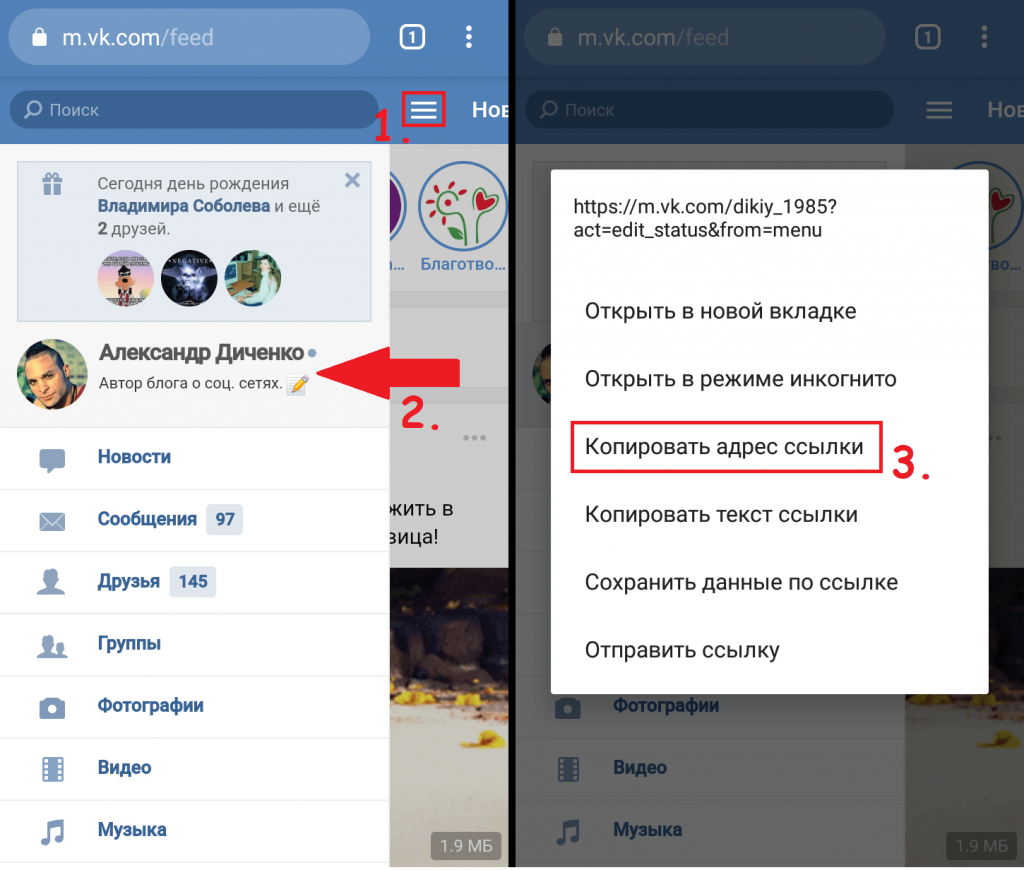
После выполнения этих действий можно использовать ссылку, вставляя ее в поле для ввода текста из буфера обмена.
Как скопировать ссылку на пост в ВК
У некоторых пользователей после публикации поста в ВК может возникнуть потребность в копировании ссылки на опубликованный пост. Эту ссылку можно публиковать на другой интернет площадке, отправлять другому человеку в личные сообщения, а также продвигать с помощью внешних и внутренних рекламных инструментов.
Кроме того, с помощью ссылки на пост можно производить накрутку просмотров, лайков и комментариев на сторонних ресурсах интернета.
Чтобы выполнить копию ссылки на пост в ВКонтакте из мобильного приложения на смартфоне, необходимо:
- Запустить мобильное приложение.
- При необходимости войти в свой профиль путем ввода логина и пароля.
- Найти и открыть необходимый пост.
- Кликнуть на кнопку в виде трех точек. Как правило, она располагается в правом верхнем углу страницы.
- В открывшемся окне выбрать пункт «Скопировать ссылку».
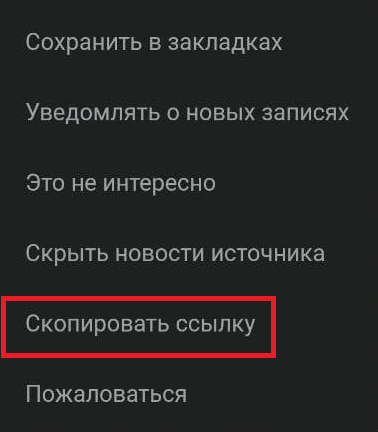
Адрес автоматически сохраняется в буфере обмена мобильного телефона, после чего его можно вставить в любое доступное поле для ввода текста.
По мнению разработчиков, большинство пользователей предпочитают использовать ссылки на посты, а не репосты. Это способствует лучшему продвижению страницы или группы, а также открывает более широкий набор инструментов таргетированной рекламы.
Как скопировать ссылку на фото
Нередко пользователи хотят поделиться с друзьями и родственниками красивыми фотографиями и смешными картинками, опубликованными в социальной сети ВКонтакте. Не все люди зарегистрированы в этой сети, а скопировать или сохранить изображение для отправки не всегда представляется возможным. По этой причине многие пользователи используют ссылку на изображение, чтобы поделиться им в другом мессенджере или социальной сети без сохранения на свое устройство.
Чтобы скопировать ссылку на изображение в ВК, необходимо:
- Открыть официальный сайт или мобильное приложение ВКонтакте.
- Войти в свой профиль путем ввода логина и пароля при необходимости.
- Найти нужную фотографию.
- Открыть ее и кликнуть на три точки, которые расположены в правом верхнем углу.
- Нажать на кнопку «Скопировать ссылку».
После этого ссылку можно отправить любому другу или знакомому, который сможет посмотреть ее без входа в аккаунт.
Эта инструкция работает только в том случае, если пользователь не активировал функцию «Закрытый профиль». Тогда посторонний пользователь не сможет увидеть его фотографию, скрытую от других людей.
Как скопировать ссылку на музыку
Нередко пользователи хотят поделиться музыкой с людьми, которые не зарегистрированы в ВКонтакте. В этом случае они могут воспользоваться ссылкой на понравившуюся песню и отправить ее. Получатель сможет прослушать аудиозапись, перейдя по ссылке, без регистрации в социальной сети.
Чтобы скопировать ссылку на музыку в ВК, необходимо:
- Открыть официальную версию ВКонтакте или приложение для смартфона.
- При необходимости выполнить вход в аккаунт.
- Найти нужную аудиозапись и нажать на нее правой кнопкой мыши.
- Выбрать пункт под названием «Посмотреть код элемента».
- Найти и кликнуть по вкладке «Network».
- Включить песню.
- Навести мышь на текст в открытой вкладке и скопировать его сочетанием клавиш «Ctrl+C».
- В открывшемся поле для ввода текста набрать «mp3».
- Скопировать часть текста, которая выделяется желтым цветом.
Эта часть текста и является прямой ссылкой на аудиозапись, которой можно поделиться с другом в другом мессенджере.
Перед отправкой ссылки другому пользователю рекомендуется самостоятельно проверить ее работоспособность.
Как отправить ссылку на песню в ВК
Чтобы отправить другому пользователю ссылку на песню в социальной сети ВКонтакте, необходимо:
- Открыть официальный сайт или мобильное приложение ВК.
- Войти в свой аккаунт путем ввода логина и пароля при необходимости.
- Найти понравившуюся песню.
- Кликнуть по ней правой кнопкой мыши или нажать на три точки, расположенные справа от названия трека.
- Выбрать пункт «Скопировать ссылку» и кликнуть на него.
После этого можно отправлять ссылку на трек пользователю в другой социальной сети, а также вставлять ее в любое доступное поле для ввода текста.
Как найти ссылку группы в ВК
Иногда возникают ситуации, при которых пользователи ВКонтакте хотят поделиться с друзьями, которые не зарегистрированы в социальной сети, интересной группой. В этом случае отличным помощником станет ссылка на группу, которую можно скопировать и отправить непосредственно в личные сообщения пользователю. Ее можно будет увидеть без регистрации в ВК.
Важно! Эта инструкция работает только на открытые группы и публичные страницы. Если группа закрыта, то посторонний пользователь не сможет увидеть информацию, опубликованную в сообществе.
Чтобы найти и скопировать ссылку на группу в ВК, необходимо:
- Открыть мобильное приложение ВКонтакте.
- Выполнить вход в свою учетную запись путем ввода логина и пароля.
- Открыть нужную группу.
- Кликнуть на кнопку в виде трех точек, которая располагается в правом верхнем углу страницы.
- В открывшейся вкладке выбрать пункт «Скопировать ссылку».
После этого можно отправлять ссылку в личные сообщения другу путем нажатия и удерживания поля для ввода текста.
Чтобы найти и скопировать ссылку через мобильную версию ВК, нужно:
- Открыть официальный сайт ВКонтакте и выполнить вход в свой профиль.
- Перейти на мобильную версию сайта.
- Открыть нужную группу.
- Найти адресную строку и скопировать из нее ссылку на группу. Как правило, она располагается в верхней или нижней части страницы.
После выполнения этой инструкции можно использовать ссылку в нужном направлении.
Инструкции для компьютера
Алгоритм поиска ссылки на профиль, группу или фотографию является примерно одинаковым для всех элементов социальной сети.
Чтобы найти и скопировать ссылку с компьютера, необходимо:
- Открыть официальный сайт ВКонтакте и выполнить вход в аккаунт.
- Найти и открыть нужную страницу, фотографию или группу.
- Найти адресную строку, в которой располагается ссылка на нужную страницу.
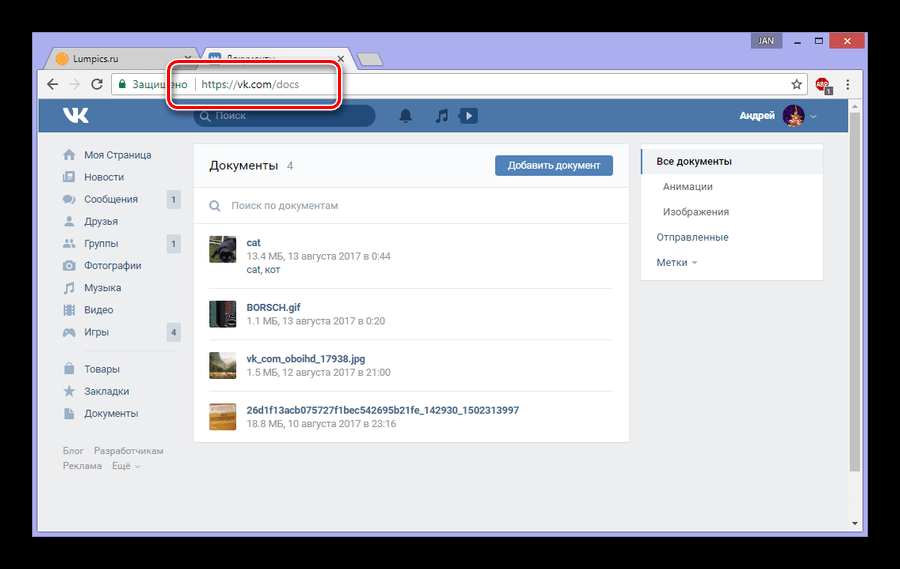
- Выделить эту ссылку и скопировать ее.
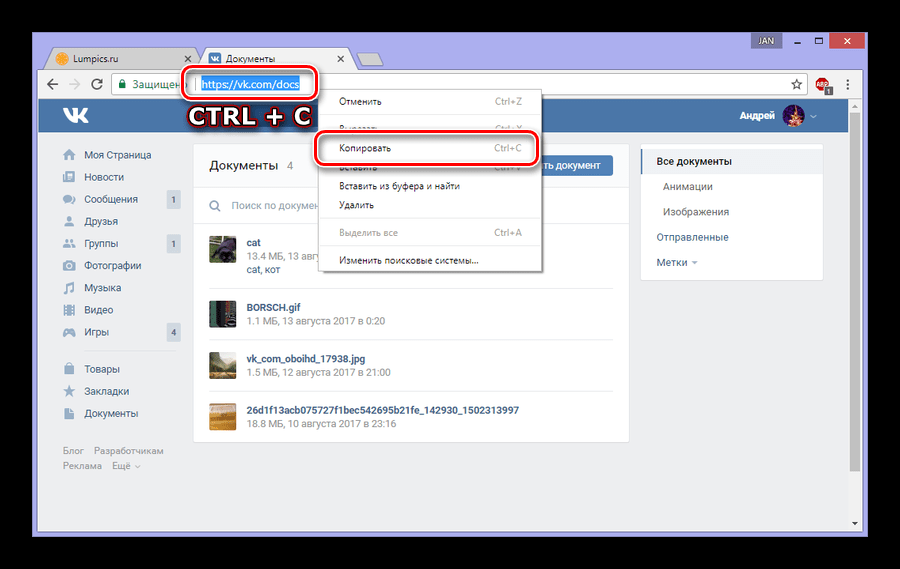
- Вставить ее в нужное поле для ввода текста.
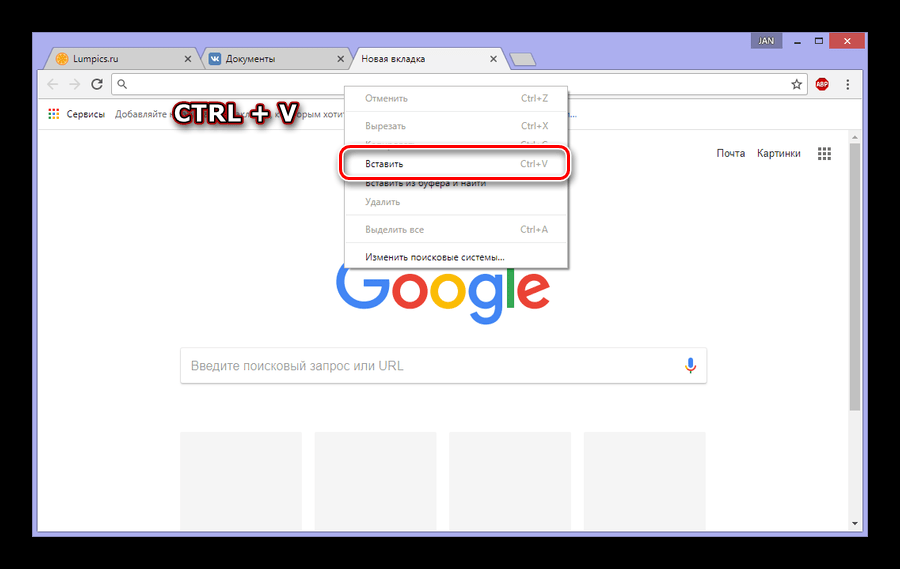

Вячеслав
Несколько лет работал в салонах сотовой связи двух крупных операторов. Хорошо разбираюсь в тарифах и вижу все подводные камни. Люблю гаджеты, особенно на Android.
Задать вопрос
Где располагаются внутренние ссылки в ВК?

Внутренние ссылки в ВК находятся после доменного имени.
Чем отличается id от короткого имени?

Id задается каждому пользователю автоматически при регистрации, а короткое имя вводится пользователем самостоятельно.
Как отправить другу в ВК активную ссылку?

Чтобы создать активную ссылку, необходимо написать символ «@» и ввести имя человека или название сообщества.
На чтение 5 мин Опубликовано 14.05.2021
Обновлено 23.10.2022
Каждый пользователь интернета знает, что такое гиперссылки. Обычно они представляют собой надписи, при клике на которые мы переходим на другой ресурс для получения нужной нам информации. В этой статье Вы узнаете, что такое ссылка на страницу ВК, как её узнать, сделать и какая она бывает в 2023 году.
Содержание статьи
- Как выглядит ссылка на страницу в Контакте
- Как посмотреть ссылку на страницу в ВК и как её отправить
- Как посмотреть на ПК
- Как посмотреть на телефоне
- Как сделать (переименовать) ссылку в Контакте
- На компьютере
- При помощи официального клиента для смартфона
- Как сделать ссылку словом в VK
- Видео
- Заключение
Как выглядит ссылка на страницу в Контакте
Разобраться с этим достаточно просто. Все гиперссылки Вконтакте можно разделить на два варианта:
- Первые содержат в своем адресе https://vk.com/id, https://vk.com/public или https://vk.com/club. Каждая из них ведет на своего пользователя, паблик или группу. Все что вам надо знать – это ID человека или группы, доступ к которым вы хотите получить. Он представляет собой некую комбинацию из цифр.

- Ccылки второго типа имеют следующий вид: https://vk.com/***, где *** это короткое слово. Используются такие URL-адреса для лучшего восприятия и запоминания. Они могут вести на любую страничку Контакта. Это может быть, как учетная запись человека, так и сообщества.

Как посмотреть ссылку на страницу в ВК и как её отправить
Сделать это сможет любой. Ниже приведены две инструкции – одна предназначена для персонального компьютера, а вторая для мобильных телефонов.
Как посмотреть на ПК
- Откройте браузер.
- Авторизутесь на сайте социальной сети Вконтакте под своим логином и паролем.
- Чтобы узнать свою ссылку, зайдите на главный экран профиля и обратите внимание на адресную строку интернет обозревателя. Там Вы и увидите гиперссылку, ведущую на вашу страницу.
- Чтобы её скопировать кликните на неё левой кнопкой мыши, выделите и нажмите комбинацию клавиш CTRL+C. После этого URL-адрес окажется в буфере обмена ПК.

- Для того, чтобы вставить и скинуть её другому человеку, например другу, зайдите в сообщения и выберите нужный диалог.
- Установите курсор в текстовое поле и воспользуйтесь сочетанием клавиш CTRL+V.

- Нажмите на кнопку «Отправить».
Ссылка станет кликабельной автоматически. Также Вы сможете оставить её и в других местах – комментариях, внешних ресурсах и отправить по email.
Эта же инструкция работает и для сообществ. Достаточно лишь перейти на главную страницу группы и посмотреть адресную строку интернет обозревателя, а после выполнить шаги представленные выше.

Как посмотреть на телефоне
Посмотреть URL-адрес страницы в ВК можно и через смартфон, используя интернет обозреватель. Чтобы её найти надо:
- Авторизоваться под своим логином и паролем в ВК через мобильный браузер и нажать на три черточки в правом нижнем углу.
- Зажать тап на своем имени и фамилии. В результате вы увидите ссылку на свой аккаунт.

Эта же инструкция работает и для сообществ и профайлов других людей. Достаточно найти нужную группу или профиль человека в списке и зажать на нем тап.
Примечание! Иногда на смартфонах копируется служебная информация. Все что находится в ссылке, после знака вопроса, можно удалить вместе с ним. Пример показан на скриншоте ниже или оставить в таком же виде.

Как сделать (переименовать) ссылку в Контакте
Числовое значение профиля – ID Вы переименовать не сможете, так как он обозначает, каким по счету номером Вы зарегистрировались. Зато можно установить свой короткий адрес профиля. Для этого:
На компьютере
- Кликните на значок своей аватарки и выберете «Настройки».
- Отмотайте полосу прокрутки вниз и найдите нужный пункт. Нажмите «Изменить».
- Вы можете написать любое слово, и если оно не занято, то его сможете использовать Вы.

При помощи официального клиента для смартфона
- Нажмите на три черточки в нижнем углу и выберите значок «шестеренки (Настройки)».

- Перейдите в раздел «Аккаунт» и сделайте тап на нужном пункте.

- Напишите нужное слово и нажмите «Занять адрес».
Как сделать ссылку словом в VK
Сделать линк текстом очень просто, если Вы знаете числовой айди, то используйте конструкции следующего вида:
- [id********|Дмитрий Медведев]
- [club********|Официальные страницы ВКонтакте]
- [public********|Официальные страницы ВКонтакте]
Важно! пробелов между | быть не должно. Можете копировать и вставлять шаблон прям с этого поста.
Где ******** является id человека, группы или сообщества. Ниже на скриншотах приведены примеры.

Вот результат:

В надпись можно даже вставлять символы Emoji. Где их взять? Взять их можно ЗДЕСЬ. Выберите из них тот, который приходится вам по вкусу.
Если Вы знаете короткий адрес, то все становится еще легче. Вам подойдет следующий способ:
[nick| ваше описание] – здесь nick является коротким адресом.

Такие конструкции можно без проблем прикрепить к своей записи и оставить её на чьей-нибудь стене.
Видео
Заключение
Теперь Вы в курсе, что такое ссылка в ВК и можете без проблем её посмотреть и оставить. Это очень просто и получится даже у пользователя начального уровня.
Python программист. Увлекаюсь с детства компьютерами и созданием сайтов. Закончил НГТУ (Новосибирский Государственный Технический Университет ) по специальности «Инфокоммуникационные технологии и системы связи».
Как получить ссылку на свою страницу ВКонтакте?
Все предельно просто.
- ВКонтакте кликните “Моя страница” (первый пункт в меню слева)
- Скопируйте ссылку из адресной строки браузера
Вы получите ссылку, ведущую на вашу страницу.
Как правило, она будет выглядеть так:
http(s)://vk.com/id*******
Однако, вместо id******* вы можете увидеть короткое имя своей страницы, которое задавали ранее.
Такая ссылка также будет принята системой.
Если получить ссылку так и не удалось, то:
- Зайдите в настройки своей страницы ВКонтакте (http://vk.com/settings)
- Найдите раздел «Адрес Вашей страницы»
- Скопируйте «Номер страницы» или доступную для копирования часть «Адреса страницы»
Полученный таким образом идентификатор будет также принят системой как корректная ссылка на вашу страницу ВКонтакте.


